
Del podatkov o uporabniškem profilu in nastavitvah, nameščenih v programskem sistemu, je privzeto skrit. Imeniki, ki jih vsebujejo, niso prikazani, ker stalen dostop do njih ni potreben. V nekaterih primerih pa se lahko zahteva. Naši strokovnjaki vam povedo, kako v Windows 10 omogočiti ali onemogočiti prikaz skritih map.
Odprite skrite mape s pomočjo Explorerja
Najlažji in najhitrejši način je spreminjanje parametrov Raziskovalca. Dostop do podatkov, ki so v normalnem stanju nevidni, lahko dobite in prekličete v samo dveh dotikih.
Zaženemo upravitelja datotek in v prehodnem območju poiščemo sistemski disk. Privzeto je v vseh različicah sistema Windows dodeljena črka "C". Kliknite nanj, da odprete strukturo korenskega imenika.

Na zgornji nadzorni plošči preklopite na jeziček, označen s številko "1". Potrdite polje "Skriti predmeti".

Posledično je mogoče videti prej nedostopne datoteke. V oknu upravitelja datotek bodo prikazane s prosojnimi ikonami. Notranja vsebina nevidnih map ni dodatno zaščitena. Odprete jih lahko na običajen način in delate z vsebovanimi podatki..

Če želite onemogočiti prikaz skritih elementov, sledite korakom na zavihku "Pogled" v obratnem vrstnem redu.
Prilagodite sistemske nastavitve
Ta funkcija je prisotna v vseh različicah operacijskega sistema Microsoft, vendar jo je mogoče odpreti samo s klasične nadzorne plošče. Zaženite pogovorno okno "Zaženi" s tipkama "Win" + "R". V besedilno polje, brez narekovajev, vnesite ukaz "nadzor", kot je prikazano na posnetku zaslona.

Na nadzorni plošči, ki se odpre, poiščite razdelek, označen z okvirjem.
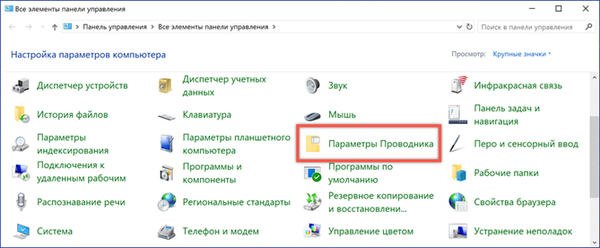
V oknu z nastavitvami preklopite na zavihek "Pogled". Na področju dodatnih parametrov se spustimo do zadnje točke. Stikalo nastavite na mesto, ki je na zaslonu prikazano s številko "2". Potrjujemo uporabo sprememb.
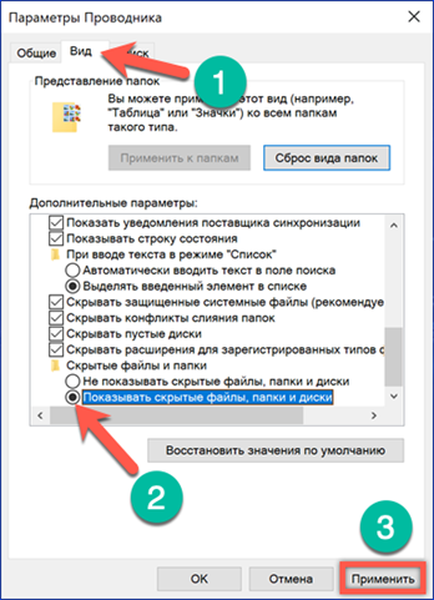
Z opisanimi manipulacijami v obratnem vrstnem redu lahko vrnete slog prikaza imenika v prvotno stanje.
Odprite skrite mape s spreminjanjem atributov
V nekaterih primerih lahko delo s skritimi datotekami zahteva reden dostop do njih. Da ne boste stalno spreminjali nastavitev zaslona, lahko izvedete naslednje korake.
Z upraviteljem datotek naredimo nevidne elemente dostopne. Z desno miškino tipko kliknite želeno mapo in pokličite kontekstni meni. Spustimo se na sam konec seznama razpoložljivih dejanj in kliknemo »Lastnosti«.
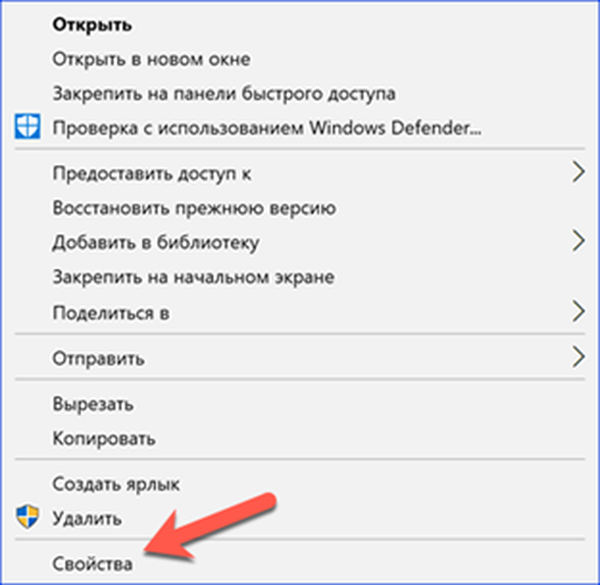
Na zavihku "Splošno", ki se privzeto odpre, odstranite kljukico, označeno s številko "1". Potrjujemo uporabo sprememb. Po izvedbi teh manipulacij lahko nastavitve zaslona vrnete v normalno stanje. Vse prej prikazane mape bodo izginile, razen tiste z odstranjenim atributom nevidnosti.
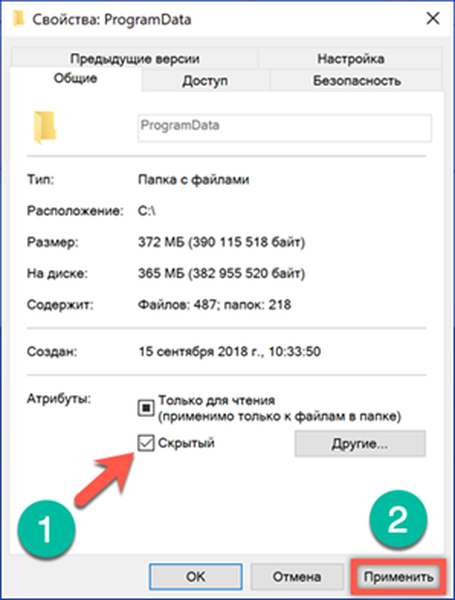
Opisana dejanja imajo nasproten učinek. Če je potrebno, lahko nastavitve lastnosti katere koli datoteke v stanje nevidnosti zakrijemo pred radovednimi očmi.
Ukazi za neposreden dostop
V večini primerov morate odpreti nevidne imenike, če želite dostopati do programaData v korenu sistemskega pogona ali AppData v imeniku trenutnega uporabnika. V operacijskem sistemu Windows imajo tako imenovana relativna imena. Z drugimi besedami, to je kratek način, da jih odprete neposredno, ne da bi iskali v Explorerju.
Ukazno pogovorno okno "Zaženi" zaženemo s bližnjico na tipkovnici "Win" + "R". V besedilno polje vnesite% programdata% ali% appdata% in neposredno odprite potreben razdelek.
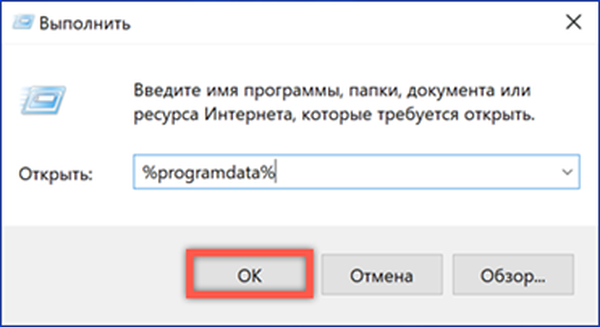
Podatki v notranjosti nimajo dodatnega atributa in so stalno na voljo. Tako lahko brez spreminjanja nastavitev pogleda uporabite relativna imena za premik neposredno v želeni sistemski imenik.
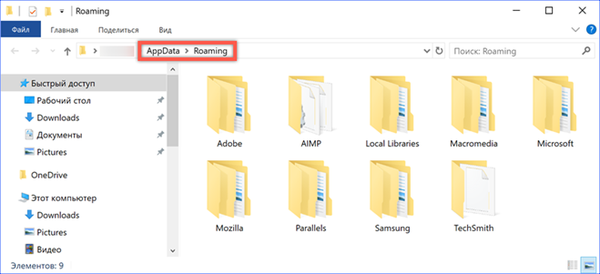
V zaključku
Ti nasveti in nastavitve operacijskega sistema ne bodo samo odprli skrite mape, ampak tudi, če je potrebno, skrili podatke pred radovednimi očmi.











